ملاحظة: يتم دعم تطبيق المدفوعات فقط للشركات المسجلة في الولايات المتحدة وكندا في هذا الوقت.
استخدم تطبيق المدفوعات للحصول على الدفع في اجتماع Teams.
إرسال طلب دفع
قبل الانتقال إلى الخطوات أدناه، تأكد من إضافة تطبيق المدفوعات وإعداده بنجاح.
1. انضم إلى الاجتماع.
2. عندما تكون جاهزا لتقديم طلب دفع، حدد إظهار المحادثة 

3. من أسفل مربع الإنشاء، حدد ملحقات المراسلة 
4. إذا تمت مطالبتك، فاختر الخدمة التي تريد التعامل معها.
ملاحظة: تظهر هذه المطالبة فقط إذا قمت بتوصيل أكثر من خدمة واحدة.
5. املأ نموذج طلب الدفع.
إذا كنت ترغب في إرسال نفس الطلب إلى عدة أشخاص، فضع أكثر من اسم واحد ضمن إرسال إلى.
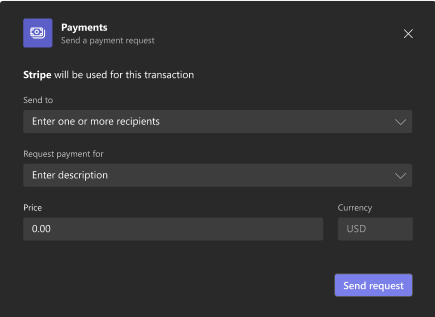
6. عند الانتهاء، حدد إرسال طلب.
سترى بطاقة مشابهة للبطاقة أدناه: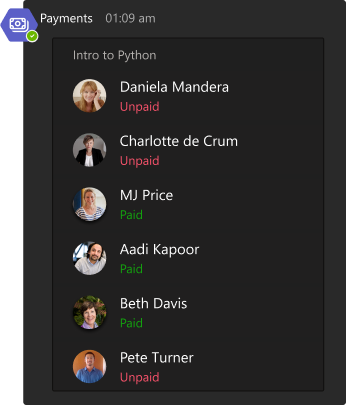
تتغير الحالة أسفل اسم العميل من غير مدفوع إلى مدفوع بمجرد أن يكمل هذا الشخص الدفع.
سيكون لعملائك طريقة عرض مختلفة للبطاقة:
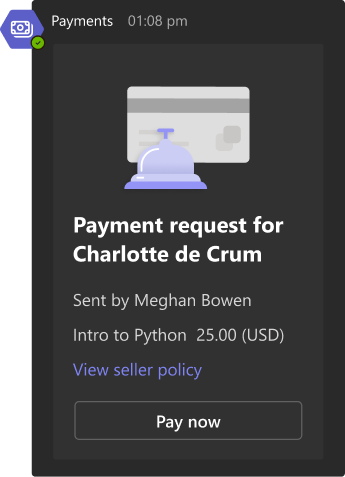
تلميح: إذا لم يكن عملاؤك على دراية ب Teams، فقد تحتاج إلى إرشادهم لفتح دردشة الاجتماع لعرض طلب الدفع.
المقالة التالية: عرض نشاط الدفع في حساباتك
المزيد من المقالات
طالما أنك قمت بإضافة تطبيق المدفوعات وإعداده بنجاح، يمكنك طلب الدفع في اجتماع مع ضيف واحد من جهازك المحمول.
ملاحظة: طلب الدفع في الاجتماعات مع ضيفين أو أكثر غير مدعوم على الجوال.
إرسال طلب دفع
1. انضم إلى الاجتماع.
2. عندما تكون جاهزا لتقديم طلب دفع، افتح دردشة الاجتماع.
3. حدد المزيد من خيارات المراسلة 
4. إذا تمت مطالبتك، فاختر الخدمة التي تريد التعامل معها.
ملاحظة: تظهر هذه المطالبة فقط إذا قمت بتوصيل أكثر من خدمة واحدة.
5. املأ نموذج طلب الدفع.
إذا كنت ترغب في إرسال نفس الطلب إلى عدة أشخاص، فضع أكثر من اسم واحد في الحقل إرسال إلى .
6. عند الانتهاء، حدد إرسال طلب.
سترى بطاقة مشابهة لهذا: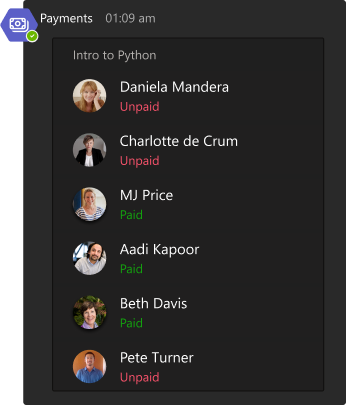
تتغير الحالة أسفل اسم العميل من غير مدفوع إلى مدفوع بمجرد أن يكمل هذا الشخص الدفع.
سيكون لعملائك طريقة عرض مختلفة للبطاقة:
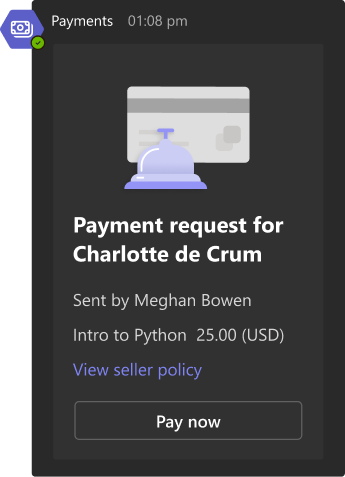
تلميح: إذا لم يكن عملاؤك على دراية ب Teams، فقد تحتاج إلى إرشادهم لفتح دردشة الاجتماع لعرض طلب الدفع.
المقالة التالية: عرض نشاط الدفع في حساباتك










